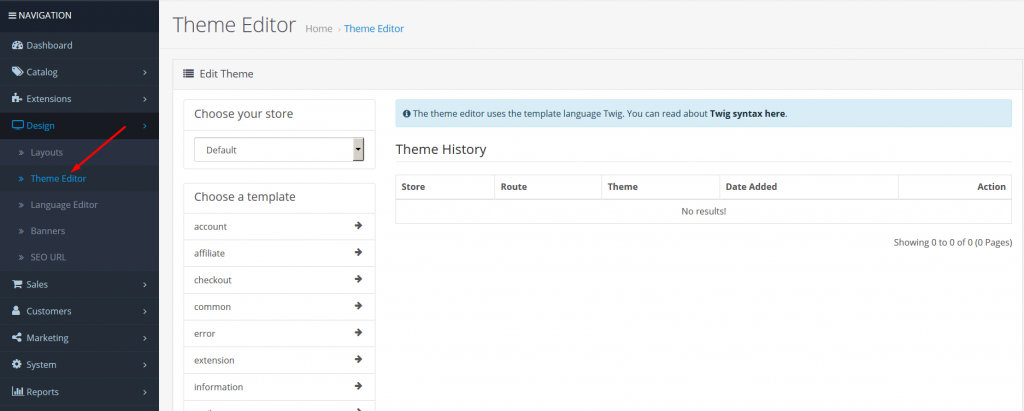OpenCart ಇಂಟಿಗ್ರೇಷನ್
ನೀವು ಇದನ್ನು ಹೇಗೆ ಸ್ಥಾಪಿಸುತ್ತೀರಿ ಎಂಬುದನ್ನು ತಿಳಿಸುವುದು:
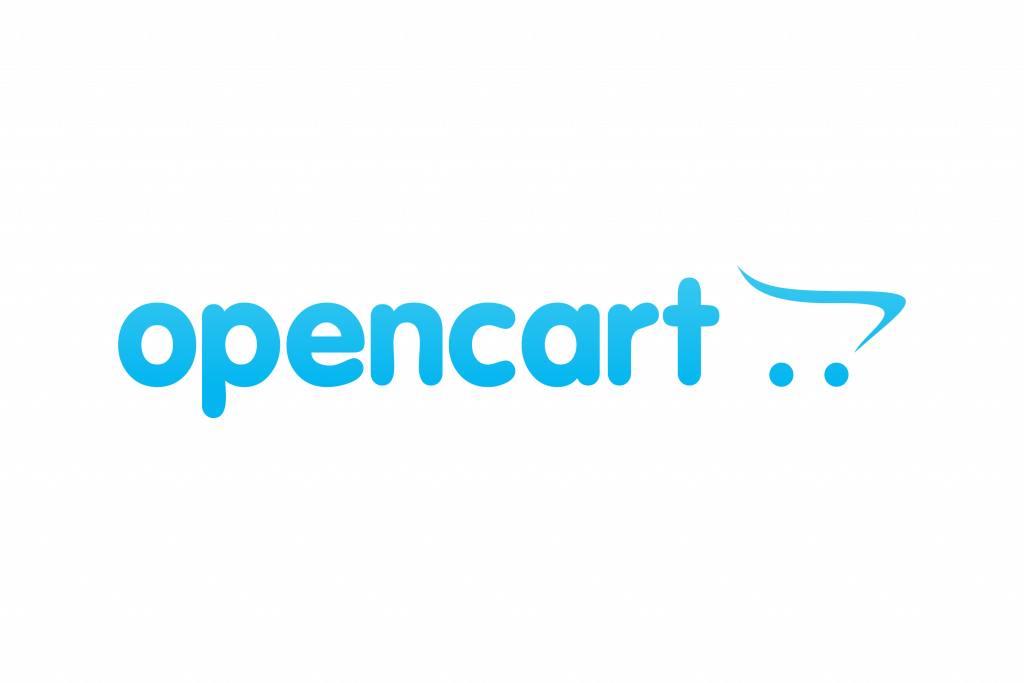
ConveyThis ಅನ್ನು ನಿಮ್ಮ ಸೈಟ್ಗೆ ಸಂಯೋಜಿಸುವುದು ವೇಗವಾಗಿ ಮತ್ತು ಸುಲಭವಾಗಿದೆ ಮತ್ತು OpenCart ಇದಕ್ಕೆ ಹೊರತಾಗಿಲ್ಲ. ಕೆಲವೇ ನಿಮಿಷಗಳಲ್ಲಿ ನೀವು OpenCart ಗೆ ConveyThis ಅನ್ನು ಹೇಗೆ ಸ್ಥಾಪಿಸಬೇಕು ಎಂಬುದನ್ನು ಕಲಿಯುವಿರಿ ಮತ್ತು ನಿಮಗೆ ಅಗತ್ಯವಿರುವ ಬಹುಭಾಷಾ ಕಾರ್ಯವನ್ನು ನೀಡಲು ಪ್ರಾರಂಭಿಸಿ.
ಹಂತ 1
ConveyThis ಖಾತೆಯನ್ನು ರಚಿಸಿ , ನಿಮ್ಮ ಇಮೇಲ್ ಅನ್ನು ದೃಢೀಕರಿಸಿ ಮತ್ತು ನಿಮ್ಮ ಖಾತೆಯ ಡ್ಯಾಶ್ಬೋರ್ಡ್ ಅನ್ನು ಪ್ರವೇಶಿಸಿ.
ಹಂತ #2
ನಿಮ್ಮ ಡ್ಯಾಶ್ಬೋರ್ಡ್ನಲ್ಲಿ (ನೀವು ಲಾಗ್ ಇನ್ ಆಗಿರಬೇಕು) ಮೇಲಿನ ಮೆನುವಿನಲ್ಲಿ "ಡೊಮೇನ್ಗಳು" ಗೆ ನ್ಯಾವಿಗೇಟ್ ಮಾಡಿ.
ಹಂತ #3
ಈ ಪುಟದಲ್ಲಿ "ಡೊಮೇನ್ ಸೇರಿಸಿ" ಕ್ಲಿಕ್ ಮಾಡಿ.
ಡೊಮೇನ್ ಹೆಸರನ್ನು ಬದಲಾಯಿಸಲು ಯಾವುದೇ ಮಾರ್ಗವಿಲ್ಲ, ಆದ್ದರಿಂದ ನೀವು ಅಸ್ತಿತ್ವದಲ್ಲಿರುವ ಡೊಮೇನ್ ಹೆಸರಿನೊಂದಿಗೆ ತಪ್ಪು ಮಾಡಿದರೆ, ಅದನ್ನು ಅಳಿಸಿ ಮತ್ತು ಹೊಸದನ್ನು ರಚಿಸಿ.
ನೀವು ಮಾಡಿದ ನಂತರ, "ಸೆಟ್ಟಿಂಗ್ಗಳು" ಕ್ಲಿಕ್ ಮಾಡಿ.
*ನೀವು ಈ ಹಿಂದೆ ConveyThis ಅನ್ನು WordPress/Joomla/Shopify ಗಾಗಿ ಸ್ಥಾಪಿಸಿದ್ದರೆ, ನಿಮ್ಮ ಡೊಮೇನ್ ಹೆಸರನ್ನು ಈಗಾಗಲೇ ConveyThis ಗೆ ಸಿಂಕ್ ಮಾಡಲಾಗಿದೆ ಮತ್ತು ಈ ಪುಟದಲ್ಲಿ ಗೋಚರಿಸುತ್ತದೆ.
ನೀವು ಡೊಮೇನ್ ಹಂತವನ್ನು ಸೇರಿಸುವುದನ್ನು ಬಿಟ್ಟುಬಿಡಬಹುದು ಮತ್ತು ನಿಮ್ಮ ಡೊಮೇನ್ನ ಮುಂದಿನ "ಸೆಟ್ಟಿಂಗ್ಗಳು" ಕ್ಲಿಕ್ ಮಾಡಿ.
ಹಂತ #5
ಈಗ ಕೆಳಗೆ ಸ್ಕ್ರಾಲ್ ಮಾಡಿ ಮತ್ತು ಕೆಳಗಿನ ಕ್ಷೇತ್ರದಿಂದ ಜಾವಾಸ್ಕ್ರಿಪ್ಟ್ ಕೋಡ್ ಅನ್ನು ನಕಲಿಸಿ.
<!-- ConveyThis code -->
<script type="rocketlazyloadscript" data-minify="1" src="https://www.conveythis.com/wp-content/cache/min/1/javascript/conveythis-initializer.js?ver=1714686201" defer></script>
<script type="rocketlazyloadscript" data-rocket-type="text/javascript">
document.addEventListener("DOMContentLoaded", function(e) {
ConveyThis_Initializer.init({
api_key: "pub_xxxxxxxxxxxxxxxxxxxxxxxx"
});
});
</script>
<!-- End ConveyThis code -->
*ನಂತರ ನೀವು ಸೆಟ್ಟಿಂಗ್ಗಳಲ್ಲಿ ಕೆಲವು ಬದಲಾವಣೆಗಳನ್ನು ಮಾಡಲು ಬಯಸಬಹುದು. ಅವುಗಳನ್ನು ಅನ್ವಯಿಸಲು ನೀವು ಮೊದಲು ಆ ಬದಲಾವಣೆಗಳನ್ನು ಮಾಡಬೇಕಾಗುತ್ತದೆ ಮತ್ತು ನಂತರ ಈ ಪುಟದಲ್ಲಿ ನವೀಕರಿಸಿದ ಕೋಡ್ ಅನ್ನು ನಕಲಿಸಬೇಕು.
* WordPress/Joomla/Shopify ಗಾಗಿ ನಿಮಗೆ ಈ ಕೋಡ್ ಅಗತ್ಯವಿಲ್ಲ. ಹೆಚ್ಚಿನ ಮಾಹಿತಿಗಾಗಿ ದಯವಿಟ್ಟು ಸಂಯೋಜಿತ ಪ್ಲಾಟ್ಫ್ರಮ್ನ ಸೂಚನೆಗಳನ್ನು ನೋಡಿ.
ಹಂತ #8
ಅಷ್ಟೇ. ದಯವಿಟ್ಟು ನಿಮ್ಮ ವೆಬ್ಸೈಟ್ಗೆ ಭೇಟಿ ನೀಡಿ, ಪುಟವನ್ನು ರಿಫ್ರೆಶ್ ಮಾಡಿ ಮತ್ತು ಭಾಷೆ ಬಟನ್ ಅಲ್ಲಿ ತೋರಿಸುತ್ತದೆ.
ಅಭಿನಂದನೆಗಳು, ಈಗ ನೀವು ನಿಮ್ಮ ವೆಬ್ಸೈಟ್ ಅನ್ನು ಭಾಷಾಂತರಿಸಲು ಪ್ರಾರಂಭಿಸಬಹುದು.
*ನೀವು ಬಟನ್ ಅನ್ನು ಕಸ್ಟಮೈಸ್ ಮಾಡಲು ಅಥವಾ ಹೆಚ್ಚುವರಿ ಸೆಟ್ಟಿಂಗ್ಗಳೊಂದಿಗೆ ಪರಿಚಿತರಾಗಲು ಬಯಸಿದರೆ, ದಯವಿಟ್ಟು ಮುಖ್ಯ ಕಾನ್ಫಿಗರೇಶನ್ ಪುಟಕ್ಕೆ (ಭಾಷಾ ಸೆಟ್ಟಿಂಗ್ಗಳೊಂದಿಗೆ) ಹಿಂತಿರುಗಿ ಮತ್ತು "ಇನ್ನಷ್ಟು ಆಯ್ಕೆಗಳನ್ನು ತೋರಿಸು" ಕ್ಲಿಕ್ ಮಾಡಿ.